Jak pomocí funkce „Nerušit“ vypnout oznámení na Chromebooku

Díky režimu „Nerušit“ v systému Chrome OS můžete okamžitě ztlumit otravná oznámení a získat tak soustředěnější pracovní prostor.

Pokud s Chromebookem nebo Chromeboxem začínáte nebo je s nimi znáte, můžete se snadno nechat zahltit nesčetnými oznámeními z webových stránek, nainstalovanými aplikacemi pro Android a dokonce i oznámeními z vašeho telefonu Android. Připojil jsem se. Naštěstí s režimem „Nerušit“ v Chrome OS můžete okamžitě ztlumit otravná oznámení a získat tak soustředěnější pracovní prostor.
Chcete-li na Chromebooku aktivovat režim Nerušit, klikněte nejprve na stavovou oblast v pravém dolním rohu (kde se zobrazuje stav baterie vašeho zařízení a signál Wi-Fi).

Zobrazí se panel Rychlé nastavení, zde klikněte na tlačítko s názvem „ Oznámení “.
Když to uděláte, Chromebook přidá do stavové oblasti systému novou ikonu, která vypadá jako kruh s pomlčkou. To znamená, že je na vašem Chromebooku aktivní režim Nerušit.
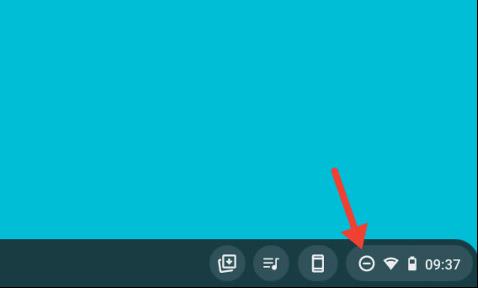
Při aktivovaném režimu „ Nerušit “ bude zvuk všech příchozích oznámení v systému zcela vypnut. Chromebook navíc již nebude v pravém dolním rohu obrazovky zobrazovat výzvu k novým upozorněním jako obvykle. Stále však budete moci procházet všechna čekající oznámení v seznamu umístěném nad panelem „ Rychlá nastavení “.
Pokud nechcete úplně vypnout upozornění ze všech služeb a aplikací v systému, Chrome OS také umožňuje vybrat každou konkrétní aplikaci a web, u kterých chcete zvuk upozornění selektivně vypnout.
Nejprve znovu otevřete panel Rychlé nastavení. Tentokrát klikněte na malou šipku dolů vedle štítku „ Oznámení “.
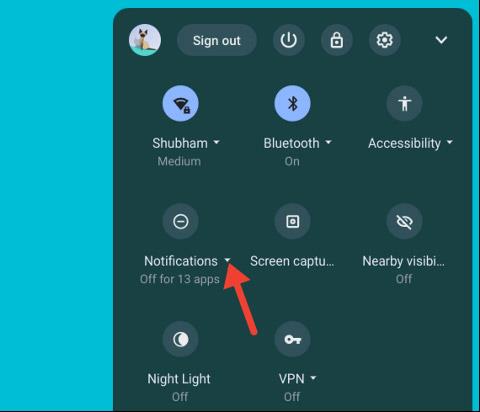
V seznamu „ Povolit upozornění z následujícího “ najdete všechny aplikace a weby, které vám mohou zasílat upozornění. Jednoduše zrušte zaškrtnutí příslušných políček vedle aplikace nebo webu, ze kterého chcete vypnout upozornění.
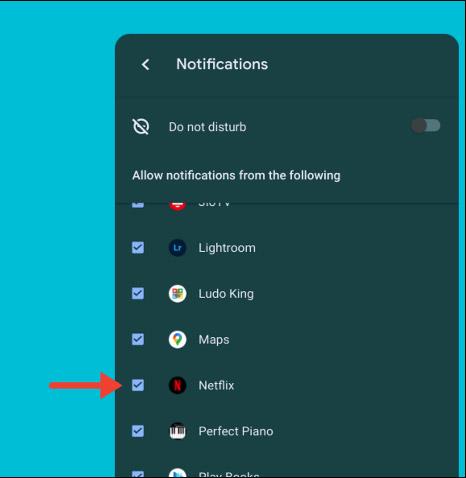
Ujistěte se, že je tlačítko " Nerušit " vypnuté, protože to bude platit pro vaše osobní nastavení a automaticky ztlumí všechna oznámení.
Díky režimu „Nerušit“ v systému Chrome OS můžete okamžitě ztlumit otravná oznámení a získat tak soustředěnější pracovní prostor.
Zde je návod, jak nastavit režim Nerušit na telefonech Google Pixel.
Prostřednictvím funkcí převodu řeči na text v reálném čase zabudovaných do mnoha dnešních vstupních aplikací máte rychlou, jednoduchou a zároveň extrémně přesnou metodu zadávání.
K Tor se mohou připojit jak počítače, tak smartphony. Nejlepší způsob, jak získat přístup k Tor ze svého smartphonu, je přes Orbot, oficiální aplikaci projektu.
oogle také zanechává historii vyhledávání, kterou někdy nechcete, aby ji někdo, kdo si půjčil váš telefon, viděl v této vyhledávací aplikaci Google. Jak smazat historii vyhledávání v Google, můžete postupovat podle kroků níže v tomto článku.
Níže jsou uvedeny nejlepší falešné GPS aplikace pro Android. Vše je zdarma a nevyžaduje rootování telefonu nebo tabletu.
V letošním roce Android Q slibuje přinést řadu nových funkcí a změn do operačního systému Android. V následujícím článku se podíváme na očekávané datum vydání Androidu Q a vhodných zařízení!
Bezpečnost a soukromí se stále více stávají hlavními obavami uživatelů chytrých telefonů obecně.
Díky režimu „Nerušit“ v systému Chrome OS můžete okamžitě ztlumit otravná oznámení a získat tak soustředěnější pracovní prostor.
Víte, jak zapnout herní režim pro optimalizaci herního výkonu na vašem telefonu? Pokud ne, pojďme to nyní prozkoumat.
Pokud chcete, můžete pomocí aplikace Designer Tools nastavit také průhledné tapety pro celý systém telefonu Android, včetně rozhraní aplikace a rozhraní nastavení systému.
Na trh přichází stále více modelů telefonů 5G, od designů, typů až po segmenty. Prostřednictvím tohoto článku se okamžitě podíváme na modely telefonů 5G, které budou uvedeny letos v listopadu.









